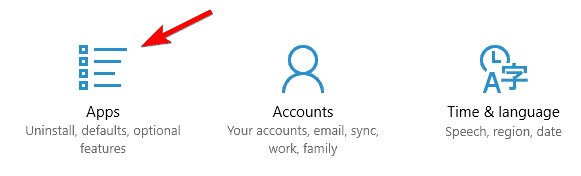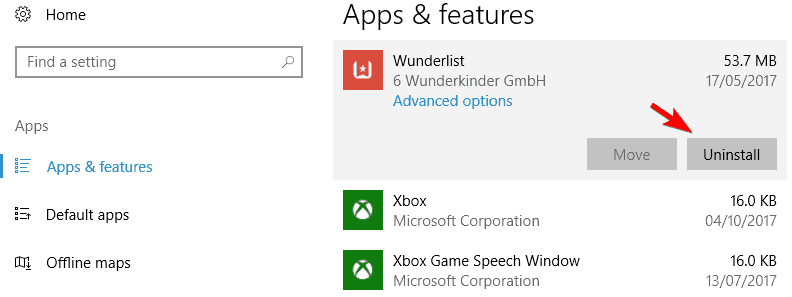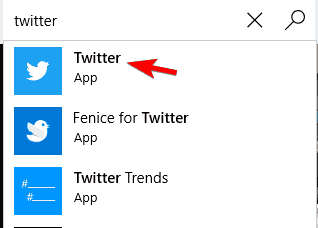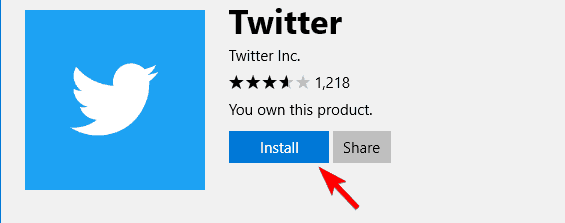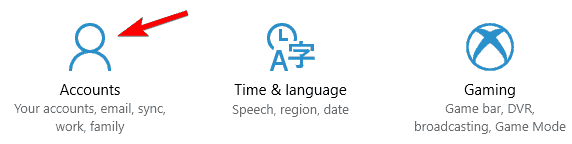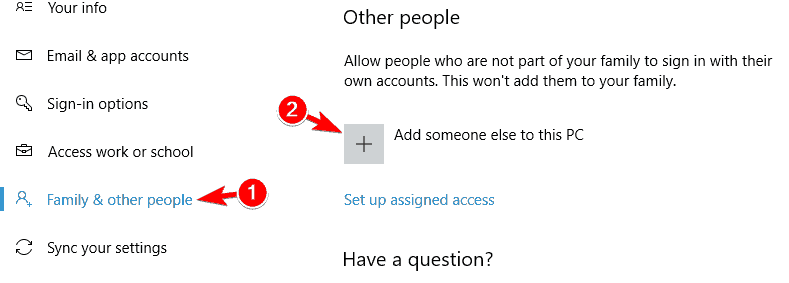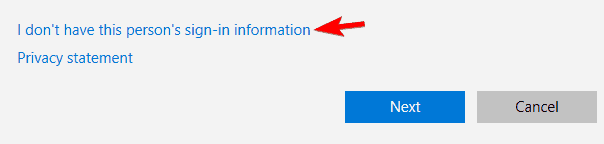Як перевстановити додаток Store на ПК з Windows 10
Останнє оновлення: 11 січня 2021 року
- Перевстановити програми Windows 10 не надто складно, але це можна зробити кількома способами.
- Спочатку переконайтеся, що ви правильно видалили програму за допомогою спеціалізованого програмного забезпечення.
- Питання про те, як перевстановити програму в Windows 10, може полягати просто в тому, щоб видалити та встановити програму знову.
- Ви також можете використовувати команди PowerShell, щоб видалити та переінсталювати програму.
Щоб виправити різні проблеми з ПК, ми рекомендуємо Restoro PC Repair Tool: Це програмне забезпечення буде виправляти поширені помилки комп’ютера, захищати вас від втрати файлів, шкідливого програмного забезпечення, відмови обладнання та оптимізувати ваш ПК для досягнення максимальної продуктивності. Вирішіть проблеми з ПК та видаліть віруси зараз за 3 простих кроки:
- Завантажте інструмент відновлення ПК Restoro, який постачається із запатентованими технологіями (патент доступний тут ).
- Натисніть кнопку Почати сканування, щоб знайти проблеми з Windows, які можуть спричинити проблеми з ПК.
- Клацніть «Відновити все», щоб виправити проблеми, що впливають на безпеку та продуктивність комп’ютера
- Цього місяця Restoro завантажили 657 095 читачів.
Якщо ви намагаєтеся переінсталювати програму Microsoft Store у Windows 10, цей короткий посібник створений спеціально для вас.
Якщо ви виконали операцію оновлення ПК або, можливо, операцію скидання ПК, ви втратите свої попередньо встановлені програми, але, виконавши ці короткі кроки нижче, ви покажете, як швидко швидко запустити програми.
Microsoft Store має дуже хорошу функцію, яка зберігає попередні завантажені програми на випадок, якщо ви втратите їх або від оновлення операційної системи до новішої версії, або просто виконаєте одну з двох операцій, опублікованих вище (Скидання ПК, оновлення ПК).
Повторна інсталяція програм Microsoft Store не так складна, і в цій статті ми покажемо вам, як виконати наступне:
- Перевстановіть програми Windows 10 Powershell – Іноді єдиним способом перевстановити програми Windows 10 є використання PowerShell. Це потужний інструмент командного рядка, і за його допомогою ви можете легко переінсталювати програми Microsoft Store.
- Переінсталюйте попередньо встановлені програми Windows 10 – На відміну від сторонніх програм, попередньо встановлені програми важче перевстановити. У цій статті ми покажемо вам кілька прийомів, якими ви можете переінсталювати вбудовані програми Microsoft Store.
- Встановіть програму Microsoft Store вручну – Іноді для того, щоб вирішити певну проблему, потрібно повністю видалити програму з ПК. Після цього вам просто потрібно знову встановити його з магазину Microsoft Store.
- Перевстановіть програму Microsoft Store – у деяких більш серйозних випадках можуть виникнути проблеми з програмою Microsoft Store. Якщо це так, можливо, вам доведеться переінсталювати програму Microsoft Store, щоб вирішити проблему.
Які кроки слід виконати, щоб переінсталювати програми Windows 10? По-перше, ви можете видалити програми вручну, а потім просто перевстановити їх по черзі.
Як альтернативу ви також можете використовувати PowerShell для перевстановлення вбудованих програм Microsoft Store. Іншим рішенням є просто створення нового облікового запису користувача.
Як перевстановити програму в Windows 10?
- Використовуйте спеціалізований деінсталятор
- Видалення програм вручну
- За допомогою PowerShell переінсталюйте вбудовані програми Microsoft Store
- Створіть новий обліковий запис користувача
1 Використовуйте спеціалізований деінсталятор
Іноді регулярних процедур видалення недостатньо для повного видалення програми. І якщо програма залишає за собою деякі файли, це може заважати вам правильно перевстановити цю програму.
Ось чому ми рекомендуємо IObit Uninstaller PRO, чудовий інструмент, яким дійсно легко користуватися, і який видалить будь-яку програму та залишки, які він може залишити позаду.
Більше того, цей інструмент видалить більше програм одночасно лише одним клацанням миші. Після запуску цього програмного забезпечення для видалення програми ви можете бути впевнені, що зможете перевстановити його без затримок.
2 Видаліть програми вручну
2.1 Видалення програм із додатків та функцій
- Натисніть клавішу Windows + I, щоб відкрити програму Налаштування.
- Коли відкриється програма Налаштування, перейдіть до розділу Програми.
![Як перевстановити додаток Store на ПК з Windows 10]()
- З’явиться список усіх встановлених програм. Тепер вам просто потрібно вибрати програму, яку ви хочете видалити, і натиснути Видалити. Дотримуйтесь інструкцій на екрані, щоб видалити програму.
![Як перевстановити додаток Store на ПК з Windows 10]()
Одним з найпростіших способів переінсталювати програми Microsoft Store є видалення їх вручну.
Однак ви помітите, що деякі вбудовані програми мають сіру кнопку видалення, що означає, що ви не можете їх видалити, принаймні, не використовуючи звичайні засоби.
Однак ви також можете їх видалити. у нас є чудовий посібник, який допоможе вам швидко видалити сірі програми в Windows 10.
Запустіть сканування системи, щоб виявити потенційні помилки
Натисніть кнопку Почати сканування, щоб знайти проблеми з Windows.
Клацніть «Відновити все», щоб вирішити проблеми із запатентованими технологіями.
Запустіть сканування ПК за допомогою інструменту відновлення, щоб знайти помилки, що спричиняють проблеми із безпекою та уповільнення роботи. Після завершення сканування процес відновлення замінить пошкоджені файли новими файлами та компонентами Windows.
2.2 Видаліть програми, клацнувши їх правою кнопкою миші
- Натисніть кнопку Пуск і знайдіть програму, яку потрібно видалити.
- Клацніть на ній правою кнопкою миші та виберіть зі спадного меню Видалити.
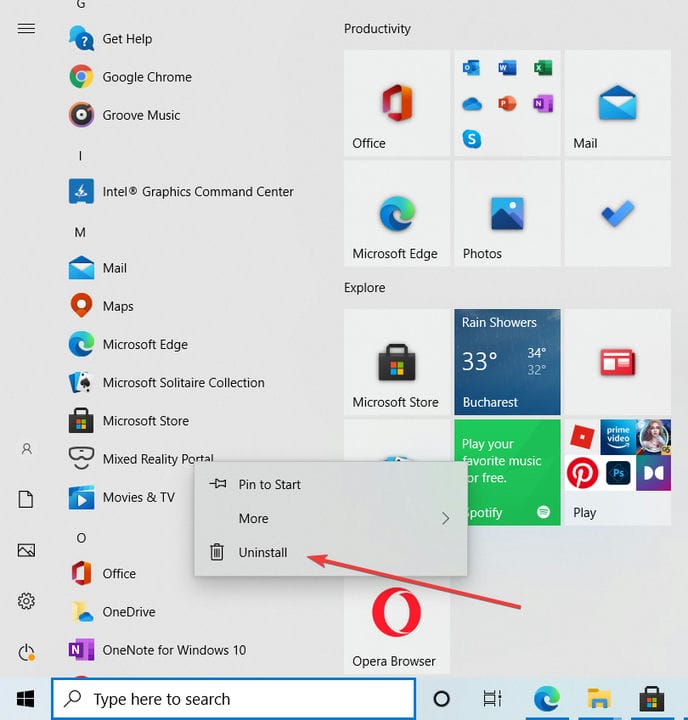
2.3 Переінсталюйте програму з магазину Microsoft.
- Натисніть клавішу Windows + S і введіть store. Зі списку результатів виберіть Магазин.
![Як перевстановити додаток Store на ПК з Windows 10]()
- Коли Microsoft Store відкриється, введіть назву програми в рядок пошуку та виберіть її зі списку.
![Як перевстановити додаток Store на ПК з Windows 10]()
- Натисніть кнопку Встановити та зачекайте, поки програма перевстановиться.
![Як перевстановити додаток Store на ПК з Windows 10]()
Як бачите, це досить простий метод, і за його допомогою ви можете легко переінсталювати будь-яку програму, завантажену з магазину Microsoft.
Якщо ви хочете видалити вбудовані програми Microsoft Store з вашого ПК, ви можете перевірити деякі інші наші рішення.
3 За допомогою PowerShell переінсталюйте вбудовані програми Microsoft Store
- Натисніть клавішу Windows + S і введіть PowerShell.
- Натисніть Запустити від імені адміністратора в PowerShell, щоб відкрити програму з підвищеними правами.
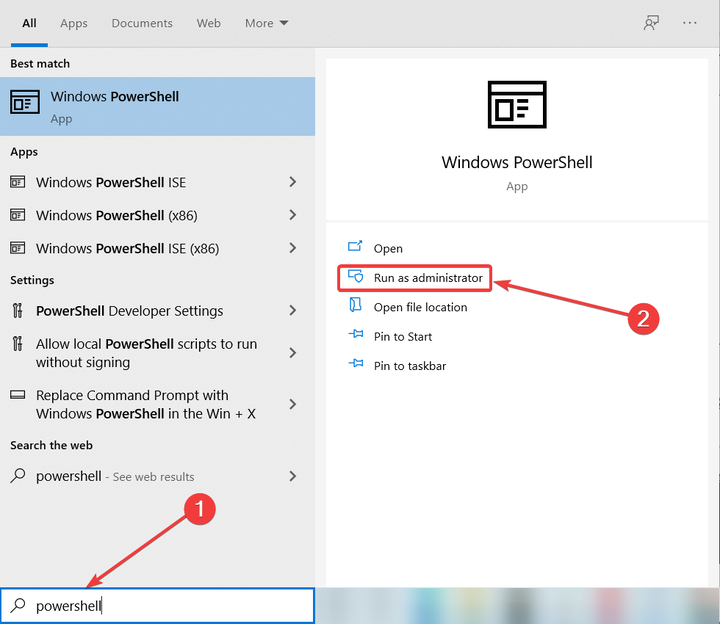
- Коли PowerShell відкриється, введіть таку команду та натисніть Enter :
**Get-Appxpackage –Allusers | Select Name, PackageFullName**![Як перевстановити додаток Store на ПК з Windows 10]()
- Тепер ви повинні побачити список програм разом з їх повними іменами. Знайдіть додаток, яке ви хочете видалити і скопіювати його повне ім’я, натиснувши Ctrl + C.
![Як перевстановити додаток Store на ПК з Windows 10]()
- Тепер введіть таку команду та натисніть Enter, щоб її запустити:
**Add-AppxPackage -register "C:Program FilesWindowsApps<PackageFullName>" –DisableDevelopmentMode** - У нашому прикладі ця команда буде виглядати так:
**Add-AppxPackage -register "C:Program FilesWindowsAppsMicrosoft.WindowsCalculator_10.1709.2703.0_x64__8wekyb3d8bbwe" –DisableDevelopmentMode**Майте на увазі, що команда буде дещо відрізнятися залежно від програми, яку ви намагаєтеся переінсталювати.![Як перевстановити додаток Store на ПК з Windows 10]()
Після запуску цієї команди програму слід переінсталювати, і ви зможете використовувати її ще раз.
Якщо ви хочете переінсталювати всі вбудовані програми Microsoft Store, включаючи Microsoft Store, ви можете зробити це, виконавши таку команду в PowerShell: **Get-AppxPackage -AllUsers| Foreach {Add-AppxPackage -DisableDevelopmentMode -Register "$($_.InstallLocation)AppXManifest.xml"}**
Ця команда може бути потенційно небезпечною, тому використовуйте її на власний ризик. Краще виконати повне резервне копіювання або створити точку відновлення в Windows 10, перш ніж використовувати цю команду для видалення будь-якої програми.
На думку користувачів, якщо ви хочете переінсталювати будь-яку вбудовану програму Microsoft Store, таку як Калькулятор або Пошта, вам доведеться використовувати PowerShell.
PowerShell – це вдосконалений інструмент, і, використовуючи його, ви можете викликати проблеми з ПК, якщо ви не будете обережні.
3 Створіть новий обліковий запис користувача
- Натисніть клавішу Windows + I, щоб відкрити програму Налаштування та перейти до розділу Облікові записи.
![Як перевстановити додаток Store на ПК з Windows 10]()
- У меню ліворуч виберіть Сім’я та інші люди та натисніть Додати когось іншого на цей ПК у розділі Інші люди.
![Як перевстановити додаток Store на ПК з Windows 10]()
- Виберіть Я не маю даних для входу цієї людини.
![Як перевстановити додаток Store на ПК з Windows 10]()
- Натисніть Додати користувача без облікового запису Microsoft.
![Як перевстановити додаток Store на ПК з Windows 10]()
- Введіть бажане ім’я користувача та натисніть Далі.
![Як перевстановити додаток Store на ПК з Windows 10]()
Якщо у вас виникли проблеми із вбудованими програмами Microsoft Store, і ви не можете перевстановити їх, використовуючи наведені вище методи, можливо, доведеться створити новий обліковий запис користувача. Створивши новий обліковий запис користувача, усі вбудовані програми в ньому будуть переінстальовані.
Після створення нового облікового запису вам потрібно переключитися на нього та перевірити, чи працюють ваші програми Microsoft Store. Якщо так, вам потрібно буде перемістити всі свої особисті файли в новий обліковий запис і використовувати його як основний.
Виконавши наведені вище дії, ви зможете переінсталювати будь-яку попередню програму Магазину Microsoft, яку ви могли видалити або втратити з будь-якої причини.
Будь ласка, напишіть нам нижче будь-які запитання, які можуть виникнути під час виконання цього підручника, і ми допоможемо вам далі.